tplink无线网卡win7没反应 TP LINK无线网卡插在电脑USB上没有反应
更新时间:2023-09-10 17:51:42作者:yang
tplink无线网卡win7没反应,近年来无线网络已经成为了我们生活中不可或缺的一部分,在使用无线网络的过程中,我们可能会遇到一些问题,比如在安装TP-LINK无线网卡时,插在电脑的USB接口上却没有任何反应。这种情况可能会让人困惑和苦恼,因为毫无疑问,无线网卡在我们的日常生活中扮演着重要的角色。为什么会出现这种情况呢?我们应该如何解决这个问题呢?本文将会就此展开探讨,为大家提供一些解决方案和建议。
操作方法:
1.首先插上TP-LINK无线网卡。
2.点击我的电脑>>管理。
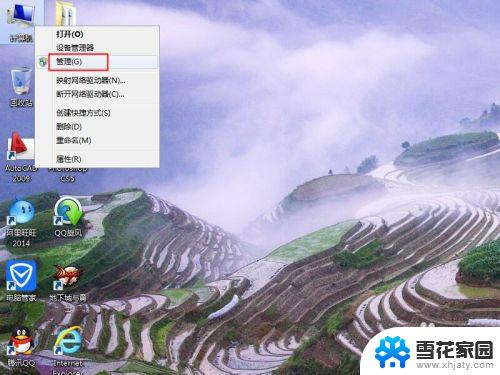
3.点击设备管理器。
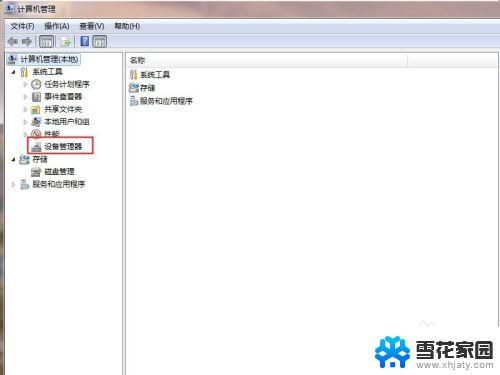
4.可以看到“其他设备”UB95为黄色的感叹号,这样表示网卡未安装驱动。
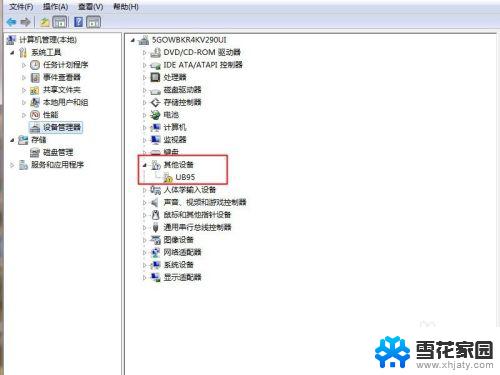
5.百度一下驱动精灵,点击普通下载。
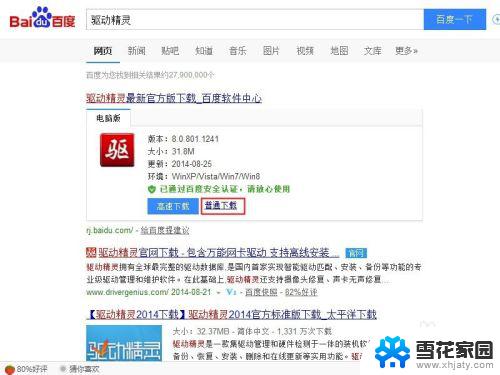
6.安装好驱动精灵后一键检测,检测完点击USB无线网卡驱动向导。

7.点击安装。(USB无线网卡驱动)
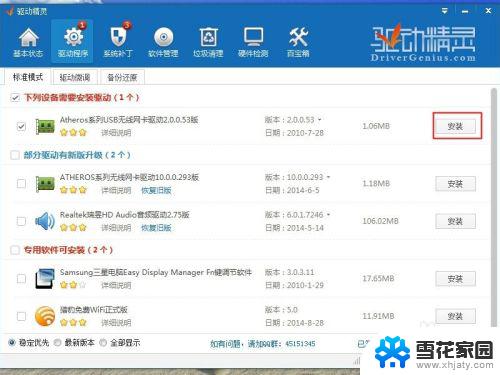
8.弹出驱动安装对话框,点击下一步。
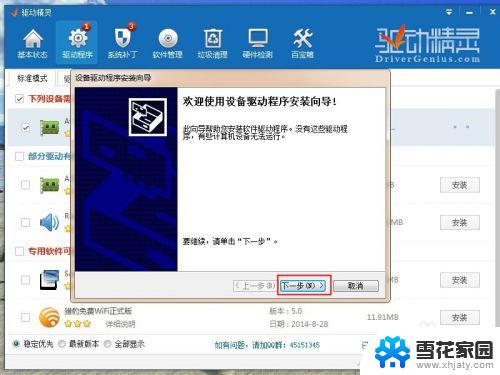
9.点击始终安装此驱动程序软件。
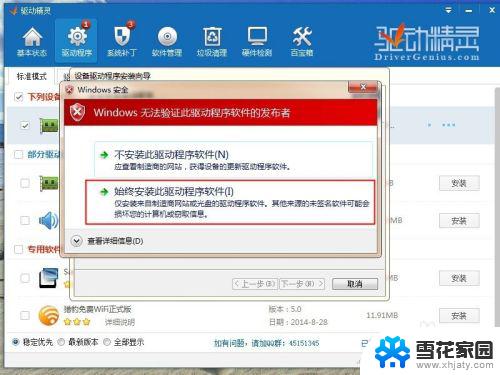
10.TP-LINK无线网卡驱动完成,网卡就可以使用了,灯也会亮起。
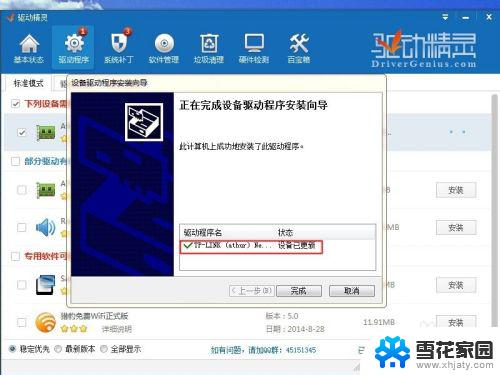
11.此经验对您有用,要记得收藏哦!
以上是针对tplink无线网卡在win7下没有反应的解决方案,如果您还有疑问,请参考小编的步骤进行操作,希望这篇文章能够对您有所帮助。
tplink无线网卡win7没反应 TP LINK无线网卡插在电脑USB上没有反应相关教程
-
 win7无线网卡在哪里打开 win7操作系统下无线网卡设置步骤
win7无线网卡在哪里打开 win7操作系统下无线网卡设置步骤2023-09-10
-
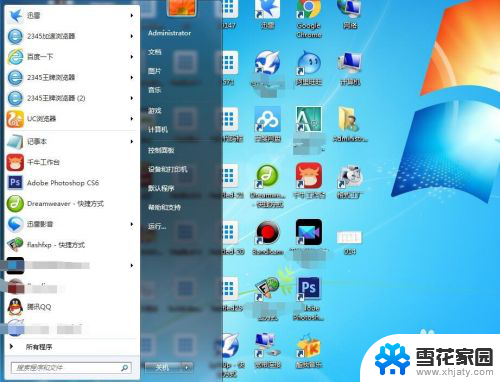 win7无线网卡怎么用在台式机 win7无线网卡设置方法
win7无线网卡怎么用在台式机 win7无线网卡设置方法2024-06-30
-
 win7 无线网卡驱动 win7/8 32位无线网卡驱动
win7 无线网卡驱动 win7/8 32位无线网卡驱动2024-02-18
-
 win7无线网络连接没了 win7无线网络连接消失不见了怎么处理
win7无线网络连接没了 win7无线网络连接消失不见了怎么处理2024-06-29
- win7系统 网卡突然不能用? win7无线网卡识别不了的解决方案
- win7无线网络在哪里 Win7如何查看网卡信息
- win7为什么没有wifi连接 win7无线网络连接消失
- windows7的网卡怎么查 win7系统如何查看有线网卡型号
- win7打开无线网络 win7无线网络连接不见了怎么修复
- win7系统如何连接无线网 win7无线网络连接不见了怎么办
- win7如何手机投屏 手机投屏到win7电脑
- windows7关闭防火墙怎么关 Win7防火墙关闭步骤
- win7的ip地址怎么查 Win7系统如何查看IP地址
- win7怎么重新激活系统 win7系统激活工具
- 怎么看win7是多少位 win7怎么查看系统的位数
- windows7修改时间 Windows电脑时间设置方法
win7系统教程推荐
- 1 win7怎么重新激活系统 win7系统激活工具
- 2 怎么看win7是多少位 win7怎么查看系统的位数
- 3 windows8开始菜单改成win 7 Win8系统开始菜单设置成win7样式的方法
- 4 windows7无法连接到网络 Win7网络连接无法访问Internet解决方法
- 5 win7电脑如何手机投屏 在win7电脑上设置投射屏幕
- 6 0xc0000225按f8进不了win7 Win7系统开机按F8无法进入安全模式解决方法
- 7 win7系统密码忘了怎么解除 忘记win7开机密码怎么办
- 8 win7设置定时休眠 win7休眠设置失败
- 9 win7关机变重启 Win7系统下电脑关机后总是重启怎么办
- 10 台式机怎么恢复出厂设置win7 Win7系统恢复出厂设置详细教程